با نرم افزار CAM UnZip برای کامپیوتر ویندوزی، فایل ها را به راحتی زیپ و از حالت فشرده خارج کنید
CAM UnZip یک برنامه رایگان و سبک برای ویندوز(Windows) است که به طور ویژه برای انجام کلیه عملیات مربوط به آرشیوهای فشرده طراحی شده است. برای زیپ کردن و باز کردن فایل ها نیازی به تلاش اضافی ندارید. این یک ابزار فشرده سازی است که درک و استفاده از آن بسیار آسان است.
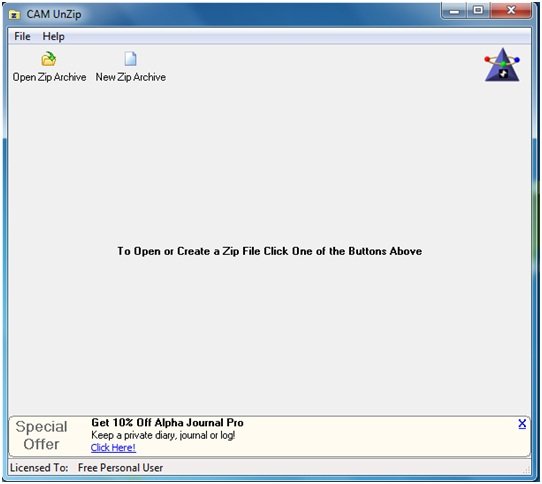
CAM Unzip به شما امکان می دهد فایل ها را فشرده(Zip) و از حالت فشرده خارج کنید(Unzip)
دو زبانه اصلی وجود دارد که در قسمت بالایی پنجره وجود دارد. برای باز کردن یا ایجاد یک فایل فشرده باید از این تب ها استفاده کنید.
- Open Zip Archive Tab : به محض کلیک بر روی تب ' Open Zip Archive' ، پنجره ای ظاهر می شود که از شما می خواهد فایل فشرده ای را که می خواهید با این نرم افزار رایگان باز کنید. فایل مورد نظر را انتخاب کرده و روی دکمه Ok کلیک کنید. یک پنجره جدید ظاهر می شود که تمام فایل ها و جزئیات آنها مانند اندازه آنها و تاریخ آخرین تغییر آنها را نشان می دهد. اکنون با استفاده از این نرم افزار رایگان می توانید تمام یا فقط فایل های انتخابی موجود در آرشیو را استخراج کنید.

برگه " Add To/Delete From Archive’ واقع در بالای پنجره برنامه به شما امکان می دهد فایل ها را از بایگانی اضافه یا حذف کنید. همانطور که در زیر نشان داده شده است، می توانید فایل ها را در قسمت " Files To Add" اضافه کنید(Files To Add’) و سپس دکمه " افزودن(Add) " واقع در سمت راست پنجره را فشار دهید.
گزینه های دیگری نیز وجود دارند که می توانند اطلاعات و امنیت بیشتری را به آرشیو اضافه کنند. تو می توانی:
- ذخیره نام پوشه
- شامل پوشه های فرعی
- رمزگذاری فایل ها با رمز عبور

پس از افزودن یا حذف فایل، اگر میخواهید آنها را استخراج یا مشاهده کنید، کافی است فایل خاصی را انتخاب کرده و دکمه «Extract» یا «View» را فشار دهید تا عملیات انجام شود.
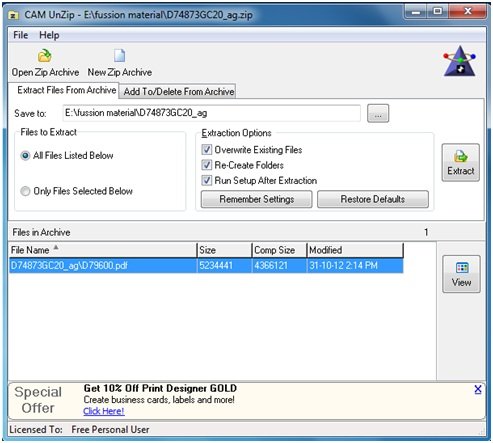
2. تب New Zip Archive : روی این تب کلیک کنید تا فایل فشرده جدید ایجاد شود. به محض کلیک کردن، پنجره ای ظاهر می شود که نام و محل فایل فشرده ای که می خواهید ایجاد کنید را از شما می خواهد. اکنون میتوانید فایلها را در بخش « فایلها برای افزودن(Files to Add) » اضافه کنید. پس از افزودن فایل ها بر روی دکمه " افزودن"(Add’) کلیک کنید تا فایل های انتخاب شده به آرشیو منتقل شوند. حتی می توانید فایل اضافه شده را از لیست مشاهده و حذف کنید.
علاوه بر این، برای ایجاد امنیت بالا، میتوانید روی کادر انتخاب « رمزگذاری فایلها با رمز عبور»(Encrypt Files with Password’ ) کلیک کنید تا برای مشاهده محتوای آرشیو، رمز عبور را درخواست کنید.

ویژگی های نرم افزار Cam UnZip(Features of Cam UnZip software) :
- رابط کاربری آسان
- قابل حمل بودن
- فایل ها را به سرعت فشرده و از حالت فشرده خارج کنید
- (Provide)امنیت را با رمز عبور(Password) محافظت از فایل های ZIP ارائه دهید
- امکان مشاهده فایل ها قبل از استخراج
- لیست فایل ها در یک آرشیو ZIP
CAM UnZip دانلود رایگان
نرم افزار Cam UnZip(Cam UnZip) روی Windows 10/8.1 نیز کار می کند و می توانید این 880 کیلوبایت را از صفحه اصلی آن دانلود کنید. (home page.)با این حال، از تبلیغات پشتیبانی میشود و میتوانید تبلیغات را در پایین ببینید، اما میتوانید آنها را ببندید.
اگر به دنبال نرم افزار فشرده سازی فایل رایگان(Free File Compression software) برای ویندوز هستید، به اینجا بروید.
Related posts
چگونه به Zip and Unzip files با استفاده از PowerShell در Windows 10
Compress، Decompress فایل ها به راحتی با Ashampoo ZIP Free برای Windows
Ultimate Extract and Recover unarchiver software رایگان برای Windows است
Bandizip fast archiving software فوق العاده برای Windows 10 است
MagicArchiver به شما اجازه ایجاد و یا تغییر فایل های آرشیو در Windows PC
VirtualDJ DJ software مجازی رایگان برای Windows 10 PC است
چگونه NTFS File Compression را در Windows 10 فعال یا غیرفعال کنیم
چگونه برای اندازه گیری Reaction Time در Windows 11/10
Create یادداشت های ساده با PeperNote برای Windows 10
Best رایگان Timetable software برای Windows 11/10
Best رایگان ISO Mounter software برای Windows 10
Compress، Backup and Password-protect ZIP فایل های با ZipLock
به اشتراک گذاری فایل ها با هر کسی با Send Anywhere برای Windows PC
15 بهترین ابزار فشرده سازی فایل برای ویندوز
فشرده خطا (Zipped) پوشه ها در Windows 10
Convert EPUB به MOBI - ابزار مبدل رایگان برای Windows 10
Hide Windows من به شما امکان می دهد برنامه های در حال اجرا را از desktop & taskbar پنهان کنید
Best رایگان Photo به Cartoon online ابزار و نرم افزار Windows 10
نحوه کدگذاری پوشه با استفاده از Batch file در Windows 10
چگونه به تقسیم و ادغام ZIP پوشه ها در ویندوز با 7 زیپ
